
Звуження результатів пошуку
Під час виконання пошуку в програмах Spotlight, Finder чи в інших вікнах з полем для пошуку ви можете використовувати кілька способів для обмеження діапазону пошуку та його результатів.
Порада. Бажаєте виключити з пошуку Spotlight певні елементи? Настройте параметри програми Spotlight
Додавання критерію для пошуку
Ви можете вказувати критерії пошуку. Наприклад, можна шукати файли певного типу або елементи з певною датою створення.
Розпочніть пошук у вікні Spotlight або Finder.
Spotlight. Клацніть іконку Spotlight
 на смузі меню, введіть пошуковий запит, а тоді двічі клацніть «Показити все у Finder» під списком результатів пошуку, щоб відкрити вікно пошуку у програмі Finder.
на смузі меню, введіть пошуковий запит, а тоді двічі клацніть «Показити все у Finder» під списком результатів пошуку, щоб відкрити вікно пошуку у програмі Finder.Finder. Введіть запит у полі пошуку й натисніть клавішу Return.
Натисніть кнопку «Додати»
 , розташовану в правій частині вікна пошуку нижче поля пошуку.
, розташовану в правій частині вікна пошуку нижче поля пошуку.Натисніть крайнє ліве спливне меню та виберіть або додайте критерії пошуку.
Наприклад, щоб знайти тільки певний тип елемента замість усіх елементів, виберіть пункт «Тип». Або щоб знайти будь-який елемент, назва якого містить певне слово або фразу, виберіть пункт «Назва».
Щоб додати критерії, виберіть «Інші», а потім виберіть кожен атрибут, який потрібно додати. Наприклад, щоб знайти інформацію про авторські права, у списку атрибутів виберіть «Авторські права» й натисніть кнопку «OK».
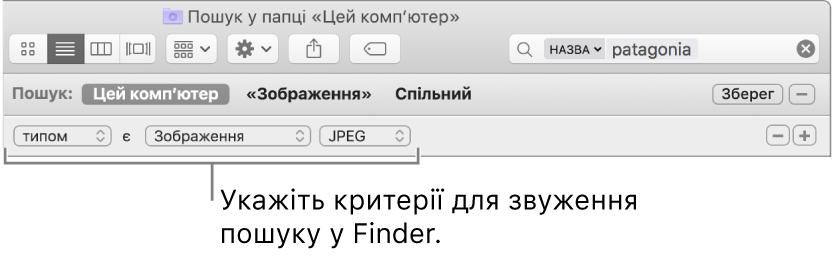
Виберіть критерії в додаткових спливних меню.
Наприклад, вибравши пункт «Тип», клацніть інше спливне меню, щоб вказати параметр «Документ» або «Зображення». Щоб додати тип елемента, виберіть «Інше».
Якщо потрібно, додайте або видаліть критерій пошуку, натискаючи кнопки «Додати»
 або «Видалити»
або «Видалити»  .
.
Щоб елемент з’явився в результатах пошуку, він повинен відповідати всім критеріям. Наприклад, якщо один критерій вказує, що потрібно шукати елементи, назви яким починаються літерою S, а інший — елементи, створені сьогодні, то в результатах пошуку з’являться тільки ті елементи, назви яких починаються літерою S і які створені сьогодні.
Порада. Пошук можна зберегти для подальшого використання. Натисніть «Зберегти» під полем для пошуку. Пошук буде збережено в динамічній папці. Щоб мати швидкий доступ до пошуку на бічній панелі Finder, увімкніть «Додати на бічну панель». Докладну інформацію наведено в статті Створення або змінення динамічної папки.
Пошук атрибутів метаданих
Більшість елементів містять метадані, які описують вміст елемента, спосіб його створення й інші атрибути. Наприклад, під час цифрової зйомки така інформація, як назва моделі фотокамери, діафрагма, фокусна відстань і багато інших атрибутів автоматично зберігаються у файл як метадані. Щоб переглянути метадані файла, виберіть файл, а потім виберіть «Файл» > «Досьє».
Нижче наведено приклади використання атрибутів метаданих під час пошуку.
Критерій подорож тип:документ шукає слово «подорож» тільки в документах.
Критерій автор:Ірина шукає всі елементи, написані користувачем Ірина.
Критерій тип:зображення створено:16.08.17 шукає зображення за вказаною датою створення.
Критерій тип:музика виконавця:"океан ельзи" шукає музику гурту «Океан Ельзи».
Критерій змінено:<=29.07.17 шукає елементи, змінені раніше вказаної дати або у вказаний день.
Пошук за типом елементів
Коли ви використовуєте Spotlight або пошук у Finder чи в інших вікнах, ви можете вказувати ключові слова для зазначення типу елементів, які потрібно знайти, наприклад програми, контакти або закладки.
Щоб указати потрібний тип елемента, додайте текст «тип:[тип елемента]» у кінці пошукового запита. Наприклад, якщо потрібно знайти фотографії Нью-Йорку, введіть «Нью-Йорк тип:зображення». Щоб знайти електронний лист, у якому згадується Анна Коваленко, введіть «Анна Коваленко тип:електронний лист».
Тип елемента
Ключове слово
Програми
kind:application
kind:applications
kind:app
Контакти
kind:contact
kind:contacts
Папки
kind:folder
kind:folders
Електронний лист
kind:email
kind:emails
kind:mail message
kind:mail messages
Події «Календаря»
kind:event
kind:events
Нагадування
kind:reminder
kind:reminders
Зображення
kind:image
kind:images
Фільми
kind:movie
kind:movies
Музика
kind:music
Аудіо
kind:audio
PDF
kind:pdf
kind:pdfs
Параметри
kind:system preferences
kind:preferences
Закладки
kind:bookmark
kind:bookmarks
Шрифти
kind:font
kind:fonts
Презентації
kind:presentation
kind:presentations
Для пошуку елементів можна скористатися додатковими ключовими словами, зокрема: від, кому, автор, з, тег, заголовок, ім’я, ключове слово, містить. Щоб використати ключове слово, введіть його, а після двокрапки вкажіть пошуковий термін. Наприклад, «автор:Наталія» або «заголовок:Львів».
Пошук за допомогою операторів ТА, АБО і НІ
Булевий запит використовує оператори ТА, АБО і НІ (відомі як булеві), щоб звузити результати пошуку. Також можна використовувати знак мінуса (–), що означає НІ-ТА, щоб виключити елементи з пошуку.
Нижче наведено приклади використання булевих операторів.
Критерій автор:Юрій АБО автор:Юра шукає елементи, автором яких є користувач Юрій або Юра, якщо точне написання імені невідоме.
Критерій подорож –франція шукає елементи, які містять слово «подорож», але не містять слова «франція», тому результати можуть включати фотографії з подорожі в Іспанію, але не в Францію.
Критерій тип:дата повідомлення:29.06.17–25.07.17 НІ дата:14.07.17 шукає повідомлення електронної пошти з 29 червня 2017 року до 25 липня 2017 року за винятком 14 липня 2017 року.